Chromeでオーディオまたはビデオのライブキャプション機能を有効にする方法
GoogleChromeブラウザでLiveCaptionを有効にする場合は、次の方法で有効に(enable Live Caption )できます。Googleは最近、この機能を公開して、YouTube動画やその他の音声の字幕を取得できるようにしました。現在のところ、ライブキャプション(Live Caption)機能は英語(English)でのみ取得でき、このブラウザの最新バージョンが必要です。
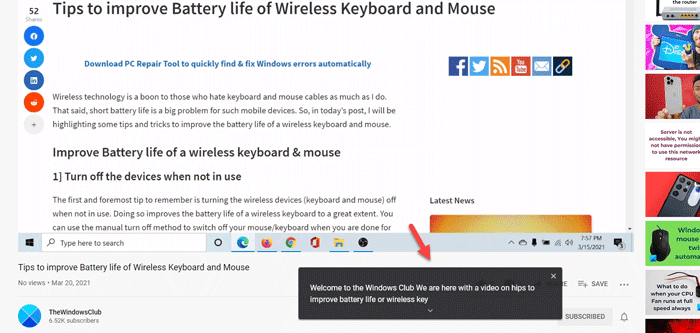
間違いなく、Google Chromeは、Windows10コンピューターで使用できる最も人気のある機能豊富なブラウザーです。他の標準的なWebブラウザと同様に、Webページでビデオまたはオーディオを再生することができます。
ただし、ビデオを見たいが、誰かが速く話すと英語(English)を理解できないと仮定しましょう。多くの場合、誰かがNetflixの番組やYouTubeのビデオを見たときに発生します。そうでない場合でも、Google Chromeで(Google Chrome)ライブキャプション(Live Caption)をオンにして、字幕がない場合でも字幕を見つけることができます。
前述のように、この機能は英語(English)でのみ利用可能であり、どの地域からでも見つけることができます。自動的には機能しないため、自分で有効にする必要があります。手順を開始する前に、ブラウザを最新バージョンに更新することをお勧めします。そのためには、ブラウザを開いて、アドレスバーにchrome://settings/helpEnterボタンを押して、更新が利用可能かどうかを確認します。はいの場合は、インストールします。
GoogleChromeでライブキャプション(Live Caption)を(Google Chrome)有効にする
Google Chromeでライブキャプションを無効または有効にするには、次の手順に従います-
- PCでGoogleChrome(Google Chrome)ブラウザを開きます。
- 3つの点線のアイコンをクリックして、[設定(Settings)]を選択します。
- 左側の[詳細設定]ボタンをクリックします。(Advanced)
- [ユーザー補助](Accessibility)を選択します。
- ライブキャプション(Live Caption)ボタンを切り替えて有効にします。
- ビデオを再生して、キャプションをリアルタイムで見つけます。
これらの手順の詳細については、読み続けてください。
まず、パソコンでGoogle Chromeブラウザを開き、右上隅に表示されている3つの点線のアイコンをクリックして、リストから[設定](Settings )オプションを選択します。
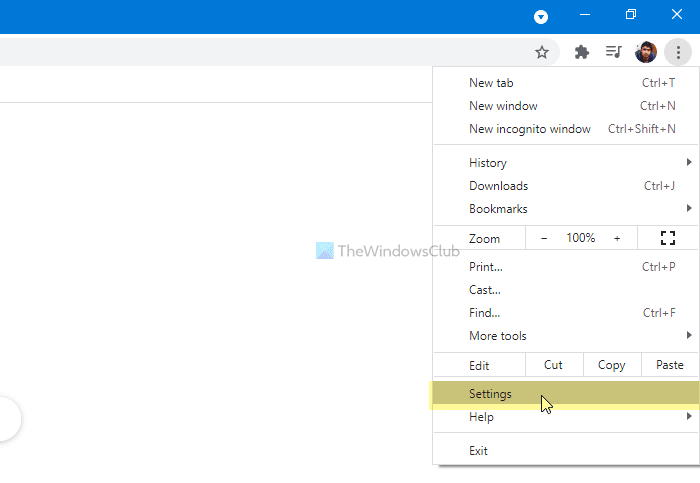
ここに、 Advanced(Advanced)というオプションがあります。このボタンをクリックして、[ユーザー補助(Accessibility )]オプションを選択します。
これらすべてをより高速なモードで完了したい場合は、アドレスバーにchrome:// settings / accessibilityと入力して、Enterボタンを押してください。
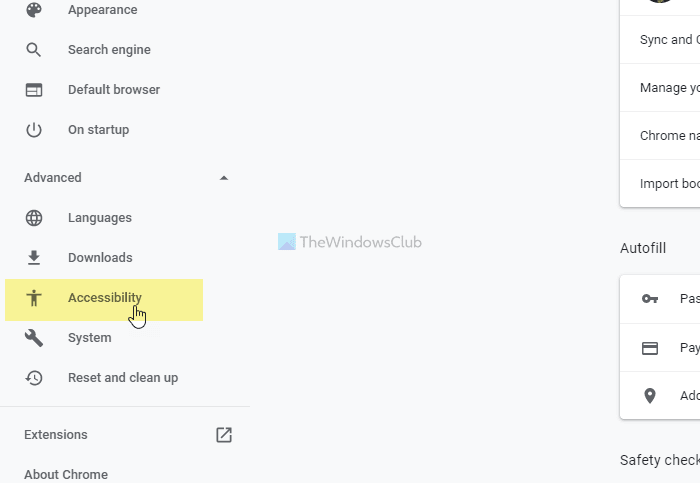
ここに、ライブキャプション(Live Caption )トグルボタンが表示されます。切り替えてオンにします。
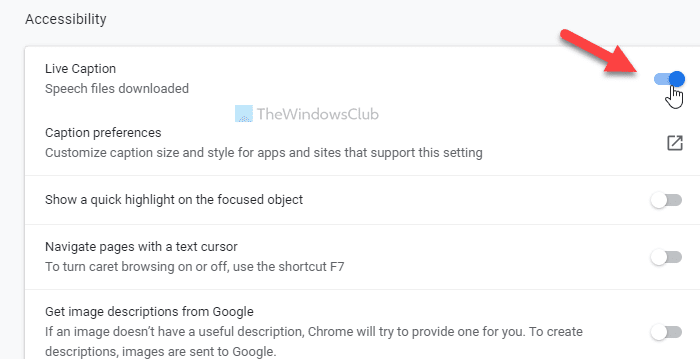
その後、YouTubeビデオなどを再生して、リアルタイムでキャプションを見つけることができます。
ライブキャプションパネルをカスタマイズする場合は、Win+Iを押してWindows設定(Windows Settings)を開き、[アクセスのしEase of Access > Closed captions]に移動する必要があります。
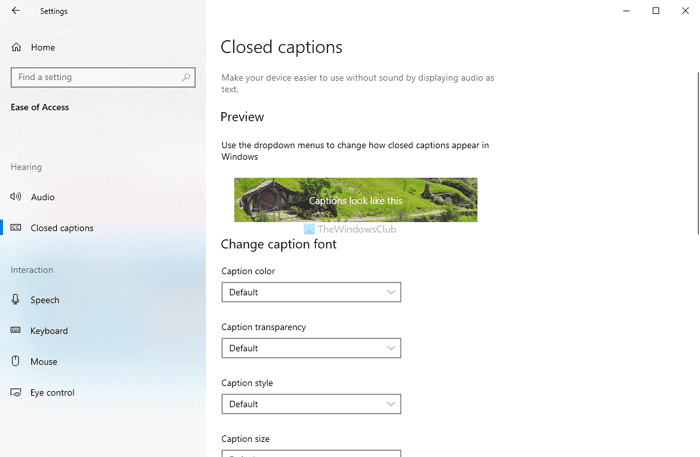
ここから、必要に応じてパネルをカスタマイズすることができます。
それで全部です!それが役に立てば幸い。
Related posts
Chrome browserでAudio and Video Playbackを制御する方法
任意のWebサイトで自動再生VideoでSoundをミュートまたはオフにする方法
ChromeのClipchamp extensionを備えたEdit and Record videos
Mozilla Firefox and Google Chromeの場合はVideo Speed Controller
Chrome and FirefoxにAmazon Prime Video Experience改善する方法
EdgeのAudio、Video、およびScreen Captureを有効または無効にする方法
Google Chrome Browserのための10の最高のテーマ
BusinessのAudio & Video settingsの変更方法
PowerPointからImage、Video and Audio filesを抽出する方法
Chrome updateエラーコード3,4,7,10,11,12などで失敗しました
Chrome or EdgeのSource ViewでLine Wrapを有効にします
Convert WMV MP4 Windows 10 PC用のこれらのフリー・コンバーターを使用する
Audio NarrationでAudio NarrationでVideo Presentationを作る方法
この無料のsoftware or online convertersを使用したConvert YouTubeからMP3へ
Windows 10 Video Editorの音はありません
File DownloadエラーがGoogle Chrome browserで修正する方法
Audio and VideoはPowerPointではプレイしません
Androidスマートフォンで内部オーディオとビデオを記録する方法
これらの7つのアプリでビデオからオーディオを抽出する
Chrome and FirefoxのCache、Cookies、Browsing Historyをクリアする方法
